
Turinys
Ar diegiate „Windows 7“? Norėdami tai padaryti, neturite būti kompiuterių ekspertas ar ieškoti painios dokumentacijos. Tiesiog sekite šį straipsnį, labai greitai įdiegsite „Windows 7“ savo kompiuteryje!
Žingsniai
1 dalis iš 3: įdiekite „Windows“ naudodami DVD
Naujas diegimas
Ši forma skirta vartotojams, norintiems kompiuteryje įdiegti visiškai naują operacinę sistemą (ištrinant visus kietajame diske esančius duomenis ir įdiegiant „Windows“) arba kompiuterį be operacinės sistemos.
Prieiga prie BIOS. Išjunkite kompiuterį, kuriame norite įdiegti operacinę sistemą, tada paleiskite iš naujo. Kai pasirodys BIOS ekranas, paspauskite klavišą Del, Esc, F2, F10 arba F9 (priklausomai nuo kompiuterio pagrindinės plokštės), kad pasiektumėte sistemos BIOS. BIOS prieigos raktas paprastai rašomas ekrane.

Raskite įkrovos parinkčių meniu. BIOS įkrovos meniu turi skirtingas pozicijas, rodomus pavadinimus ar piktogramas, tačiau vis tiek juos rasite.- Jei nepavyksta rasti įkrovos parinkčių meniu, internete ieškokite BIOS pavadinimo (paprastai esančio BIOS meniu meniu), kad gautumėte daugiau informacijos.

Pasirinkite kompaktinių diskų įrenginį kaip pirmąjį kompiuterio įkrovos įrenginį.- Nors kiekvienas modelis yra skirtingas, įkrovos parinkčių meniu paprastai nurodomas išimamo įrenginio pavadinimas, kurį galite pasiekti norėdami nustatyti pirmąjį įkrovos kompaktinių diskų įrenginį. Pamatysite įrenginių sąrašą įkrovos tvarka. Peržiūrėkite instrukcijas arba ieškokite internete, jei negalite rasti įkrovos parinkties.
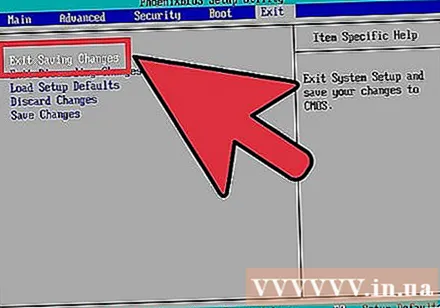
Išsaugoti nustatymų pakeitimus. Paspauskite ekrane nurodytą mygtuką ir pasirinkite išsaugojimo parinktį BIOS meniu, kad išsaugotumėte konfigūraciją.
Išjungti. Galite jį išjungti pasirinkdami išjungti dabartinę operacinę sistemą arba palaikydami maitinimo mygtuką, kol kompiuteris išsijungs.
Įjunkite įrenginį ir įdėkite „Windows 7“ diską į CD / DVD įrenginį.
Paleiskite kompiuterį iš disko. Įdėję diską, paleiskite kompiuterį. Kai kompiuteris paleidžiamas, paspauskite klavišą, jei bus paklausta, ar norite paleisti kompiuterį iš disko. Sutikęs, įrenginys įkels „Windows“ sąranką.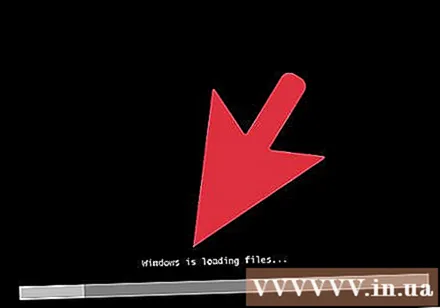
- Jei jūsų neklausia, ar norite paleisti iš disko, galbūt kažkuriuo metu padarėte klaidą. Pakartokite ankstesnius veiksmus, kad išspręstumėte problemą.
Pasirinkite „Windows“ sąranka. Atsisiuntę „Windows“ sąranką, ekrane bus rodomas langas. Pasirinkite kalbą, klaviatūros stilių, datos ir laiko formatą, tada spustelėkite Kitas (Kitas).
Spustelėkite mygtuką Įdiegti dabar (Įdiegti dabar).
Sutikite su sąlygomis. Perskaitykite „Microsoft“ programinės įrangos licencijos sąlygas, pažymėkite langelį Aš sutinku su licencijos sąlygomis (Aš sutinku su licencijos sąlygomis), tada spustelėkite Kitas.
Pasirinkite nustatymus Pasirinktinis (Pasirinktinis).
Nuspręskite, kuriame standžiajame diske ir skaidinyje norite įdiegti „Windows“. Kietasis diskas yra kompiuterio aparatinė įranga, kurioje saugomi duomenys; Pertvara kietąjį diską „padalija“ į atskiras dalis.
- Jei kietajame diske yra duomenų, ištrinkite visus duomenis arba formatas (Formatas).
- Rodomame sąraše pasirinkite kietąjį diską.
- Spustelėkite Disko parinktys (išplėstinės) (Kietojo disko parinktys (išplėstinės)).
- Spustelėkite Formatas Disko parinktyse.
- Jei kompiuteris dar nebuvo skaidytas, sukurkite skaidinį, kuriame įdiegsite „Windows“.
- Iš sąrašo pasirinkite kietąjį diską.
- Spustelėkite Disko parinktys (išplėstinės).
- Pasirinkite naujas (Nauja) Disko parinktyse.
- Pasirinkite dydį ir spustelėkite Gerai.
- Jei kietajame diske yra duomenų, ištrinkite visus duomenis arba formatas (Formatas).
Įdiekite „Windows“ į norimą kietąjį diską ir skaidinį. Nusprendę, kur įdiegti „Windows“, pasirinkite ir spustelėkite Kitas. „Windows“ pradės diegti. skelbimas
Patobulinti
Nustatymas Patobulinti yra naujinimas iš senosios „Windows“ versijos į naujausią (pavyzdys iš „Windows Vista“ į „Windows 7“).
Kaip įprasta, paleiskite kompiuterį į operacinę sistemą.
Patikrinkite, ar kompiuteris suderinamas su „Windows 7“, ar ne. Naudokite „Windows 7“ naujovinimo patarėjas nuskaityti kompiuterį ir sužinoti, ar jį galima atnaujinti į „Windows 7“, ar ne. Atsisiųskite čia.
Paruoškite kompiuterį diegti „Windows“.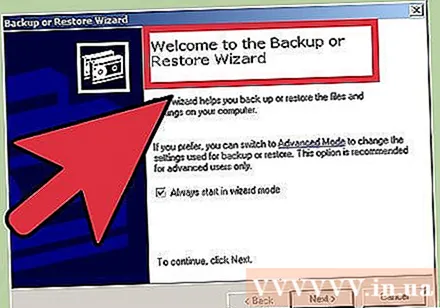
- Nuskaitykite, ar kompiuteryje nėra kenkėjiškų programų. Kenkėjiška programa neleidžia tinkamai įdiegti „Windows“.
- Išjunkite arba pašalinkite antivirusinę programinę įrangą, nes tai gali trukdyti diegti.
- Pašalinkite nereikalingas programas, kad pagreitintumėte naujovinimo procesą. Galite įdiegti iš naujo įdiegę „Windows 7“.
- Atnaujinkite „Windows“ naudodami „Windows“ naujinimą.
- Ištrinkite nereikalingus failus, kad pagreitintumėte naujovinimo procesą.
- Atsarginę kietojo disko kopiją, jei nepavyksta įdiegti ir prarasti duomenis (neprivaloma).
Atlikdami šį veiksmą, įdėkite „Windows 7“ diegimo diską į kompiuterį.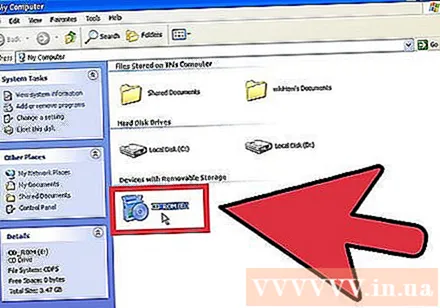
Paleiskite „Windows“ sąranką. Įkėlę diską, spustelėkite Pradėti → Kompiuteris, dukart spustelėkite diską, kuris tinka „Windows 7“ diegimo diskui, ir dukart spustelėkite failą. setup.exe lėkštėje. Leiskite mašinai tęsti diegimą.
Spustelėkite Įdiegti dabar (Įdiegti dabar).
Nuspręskite, ar įdiegti „Windows“ sąrankos naujinimus. Atnaujinimas skirtas išspręsti per „Windows“ sąranką nustatytas problemas, o diegiant naujinimą „Windows 7“ sąrankos programa veikia sklandžiau ir stabiliau. Norėdami įdiegti naujinimą, spustelėkite Prisijunkite prie interneto, kad gautumėte naujausius diegimo naujinimus (rekomenduojama) (Prisijunkite prisijungę, norėdami atsisiųsti naujausią diegimo naujinimą (rekomenduojama)). Norėdami praleisti naujinimą, spustelėkite Negalite gauti naujausių diegimo naujinimų (Neatsisiųskite naujausių diegimo naujinimų).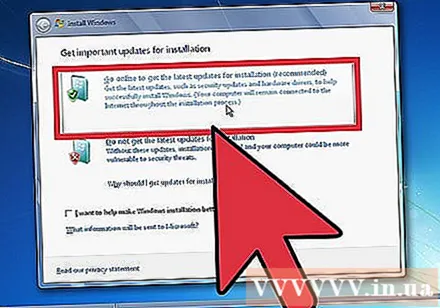
Sutikite su licencijos sąlygomis. Perskaitykite „Microsoft“ programinės įrangos licencijos sąlygas, pažymėkite langelį Aš sutinku su licencijos sąlygomisir spustelėkite Kitas.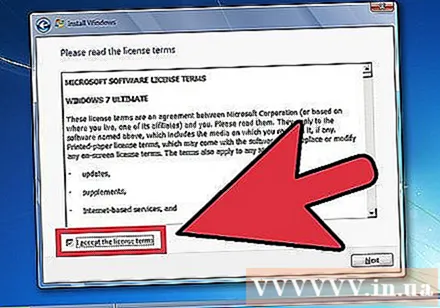
Pasirinkite nustatymus Patobulinti (Patobulinti). skelbimas
2 dalis iš 3: Diegimas naudojant USB arba išorinį standųjį diską
Įdiekite „Windows“ sąranką į USB arba išorinį standųjį diską
Prieš tęsdami, turite įdiegti „Windows“ sąrankos failą kitame įrenginyje.
Į kompiuterį įdėkite mažiausiai 4 GB talpos USB arba išorinį standųjį diską.
Perkelkite asmeninius duomenis iš kietojo disko.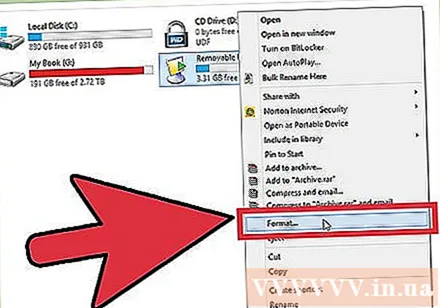
Atsisiųskite „Windows 7“ sąrankos ISO. ISO failas yra vaizdo diskas. Pastaba: ISO failo atsisiuntimo procesas priklauso nuo jūsų naudojamo tinklo greičio.
- Atsisiuntimo nuorodų sąrašą galite rasti čia.
- Jei nuoroda į svetainę neveikia, spustelėkite čia norėdami atsisiųsti nuorodų sąrašą.
Atsisiųskite ir įdiekite „Windows 7“ USB / DVD atsisiuntimo įrankis nuo šią nuorodą.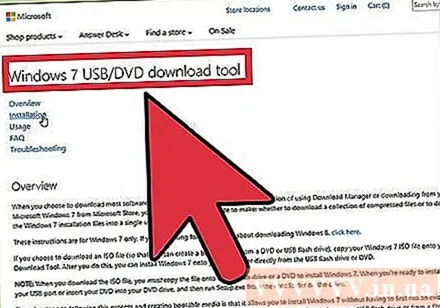
Atsisiuntę ISO failą, atidarykite jį „Windows 7“ USB / DVD atsisiuntimo įrankis.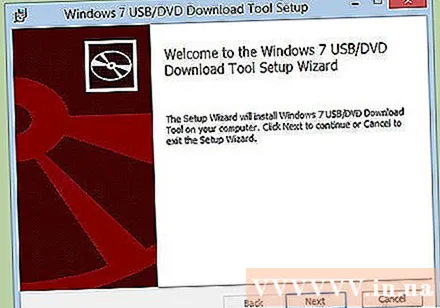
Pasirinkite ISO. Ekrane 1 žingsnis iš 4: Pasirinkite ISO failą (1 veiksmas: pasirinkite ISO failą) „Windows 7“ USB / DVD atsisiuntimo įrankis, spustelėdami pasirinkite atsisiųstą ISO failą Naršyti (Prieiga), tada spustelėkite Kitas tęsti.
Ekrane 2 žingsnis iš 4:Pasirinkite laikmenos tipą (2 veiksmas: pasirinkite laikmenos tipą), pasirinkite USB įrenginys (USB įrenginys).
Ekrane 3 žingsnis iš 4:Įdėkite USB įrenginį (3 veiksmas: prijunkite USB įrenginį), pasirinkite įrenginį, į kurį norite nukopijuoti sąrankos failą, tada spustelėkite Pradėkite kopijuoti (Tęskite kopijuoti).
- Jei gaunamas klaidos pranešimas Nepakanka laisvos vietos (Nepakanka laisvos vietos), spustelėkite mygtuką Ištrinti USB įrenginį (Ištrinti USB įrenginį), ši parinktis ištrins visus įrenginio duomenis.
Po „Windows 7“ USB / DVD atsisiuntimo įrankis baigti kopijuoti ISO failą, USB arba išorinį standųjį diską, paruoštą įdiegti „Windows“.
- Dabar galite ištrinti ISO failą savo kompiuteryje, nes jis nebereikalingas.
Naujas diegimas
Ši forma skirta vartotojams, norintiems kompiuteryje įdiegti visiškai naują operacinę sistemą (ištrinant visus kietajame diske esančius duomenis ir įdiegiant „Windows“) arba kompiuterį be operacinės sistemos. (Pastaba: senesni kompiuteriai kartais negali įdiegti naujos „Windows“ per išorinę atmintį).
Prijunkite įrenginį su „Windows 7“ sąranka prie kompiuterio.
Prieiga prie BIOS. Išjunkite kompiuterį, kuriame norite įdiegti „Windows“, tada vėl įjunkite. Kai pasirodys BIOS ekranas arba kai būsite paraginti, paspauskite klavišą Del, Esc, F2, F10 arba F9 (priklauso nuo kompiuterio pagrindinės plokštės), norint pasiekti BIOS. Raktai, naudojami norint pasiekti BIOS, paprastai rodomi ekrane.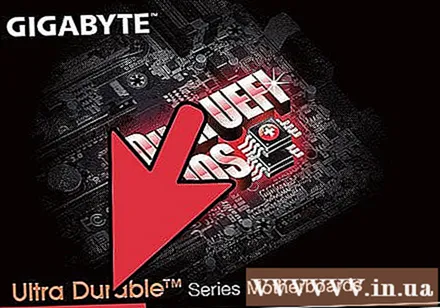
Raskite BIOS įkrovos parinktį. Įkrovos parinkčių meniu gali skirtis pagal vietą, pavadinimą ir piktogramą, tačiau vis tiek galite jį rasti.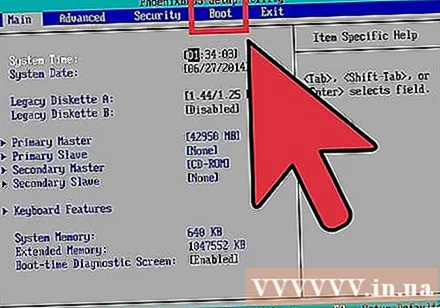
- Jei negalite jo rasti, internete ieškokite savo BIOS pavadinimo (paprastai esančio BIOS meniu), kad gautumėte išsamesnės informacijos.
Pasirinkite standųjį diską už pirmo įkrovos įrenginio išorės.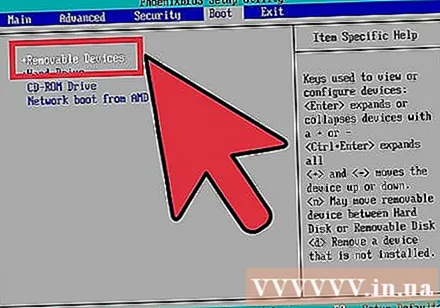
- Jei kietasis diskas nerodomas įkrovos įrenginių sąraše, jūsų kompiuteris nepalaiko šios funkcijos.
- Nors kiekviena mašina yra skirtinga, paprastai įkrovos parinktis yra mobiliojo įrenginio pavadinimas, kur pirmiausia galite nustatyti įrenginį, kad jis būtų paleistas. Gali būti, kad įrenginių sąrašas nepriklausomo įkrovimo tvarka. Peržiūrėkite instrukcijas arba ieškokite internete, jei turite klausimų.
Išsaugoti nustatymų pakeitimus. Norėdami išsaugoti konfigūraciją, paspauskite ekrane nurodytą mygtuką arba BIOS meniu pasirinkite išsaugoti.
Išjungti. Įrenginį galite išjungti įprastu būdu arba palaikyti įjungimo mygtuką.
Įjunkite mašiną. Dabar kompiuteris pasieks „Windows“ sąranką.
- Jei kompiuteris jūsų paklaus, ar norite paleisti iš kompaktinio disko paspausdami bet kurį klavišą, sutikite. Kompiuteris įkels „Windows“ sąranką.
- Svarbi informacija: jei matote klaidą Trūksta CD / DVD įrenginio tvarkyklės (CD / DVD diskų įrenginys nerastas) atlikdami šį veiksmą, tiesiog spustelėkite Atšaukti (Atšaukti), kad grįžtumėte į pasveikinimo ekraną. Šiuo metu atjunkite USB diską ir įjunkite jį į kitą prievadą, tada tęskite diegimą.
Pasirinkite „Windows“ sąranka. Atsisiuntę „Windows“ sąranką pamatysite langą. Pasirinkite savo kalbą, klaviatūros stilių, datos ir laiko formatą ir palieskite Kitas.
Spustelėkite mygtuką Įdiegti dabar (Įdiegti dabar).
Sutikite su licencijos sąlygomis. Perskaitykite „Microsoft“ programinės įrangos licencijos sąlygas, pažymėkite langelį Aš sutinku su licencijos sąlygomis ir pasirinkti Kitas.
Spustelėkite įdiegti Pasirinktinis (Pasirinktinis).
Pasirinkite kietąjį diską ir skaidinį, kuriame norite įdiegti „Windows“. Kietasis diskas yra kompiuterio aparatinė įranga, kurioje saugomi duomenys; Pertvara kietąjį diską „padalija“ į atskiras dalis.
- Jei standžiajame diske yra duomenų, ištrinkite duomenis arba formatas.
- Iš sąrašo pasirinkite kietąjį diską.
- Spustelėkite Disko parinktys (išplėstinės).
- Spustelėkite Formatas Disko parinktyse.
- Jei kompiuteris dar neskaidė standžiojo disko, sukurkite skaidinį, kad patys įdiegtumėte „Windows“.
- Iš sąrašo pasirinkite kietąjį diską.
- Spustelėkite Disko parinktys (išplėstinės).
- Pasirinkite naujas Disko parinktyse.
- Pasirinkite dydį ir spustelėkite Gerai.
- Jei standžiajame diske yra duomenų, ištrinkite duomenis arba formatas.
Įdiekite „Windows“ į pasirinktinį standųjį diską ir skaidinį. Nusprendę, kur įdiegti „Windows“, pasirinkite ir spustelėkite Kitas. „Windows“ pradės diegti. skelbimas
Patobulinti
Nustatymas Patobulinti atnaujins senąją „Windows“ operacinę sistemą į naujesnę versiją, pavyzdžiui, iš „Windows Vista“ į „Windows 7“.
Patikrinkite, ar kompiuteris suderinamas su „Windows 7“, ar ne. Nuskaitykite kompiuterį naudodami „Windows 7“ naujovinimo patarėjas pažiūrėkite, ar mašiną galima atnaujinti į „Windows 7“, ar ne. Atsisiųskite čia.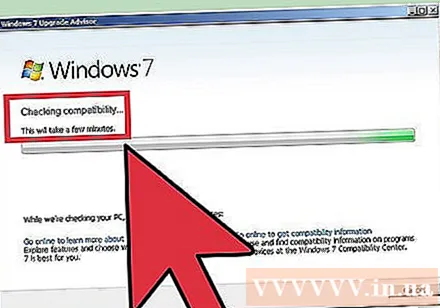
Paruoškite kompiuterį diegti „Windows“.
- Ieškokite kenkėjiškų programų. Dėl jų mašina neteisingai įdiegia „Windows“.
- Išjunkite arba pašalinkite antivirusinę programinę įrangą, nes ji trukdo „Windows“ diegimo procesui.
- Pašalinkite nereikalingas programas, kad pagreitintumėte naujovinimo procesą. Tai atlikę galite įdiegti iš naujo.
- Atnaujinkite „Windows“ naudodami „Windows“ naujinimą.
- Ištrinkite nereikalingus failus, kad pagreitintumėte naujovinimo procesą.
- Sukurkite atsarginę kietojo disko kopiją, jei atsirastų diegimo klaidų ir prarastų duomenis (neprivaloma).
Nepamirškite prijungti įrenginio, kuriame yra „Windows“ sąranka, prie kompiuterio.
Paleiskite „Windows“ sąranką. Spustelėkite Pradėti → Kompiuteris, dukart spustelėkite USB, kuriame yra „Windows 7“ sąranka, dukart spustelėkite failą setup.exe lėkštėje. Leidžia pradėti sąranką.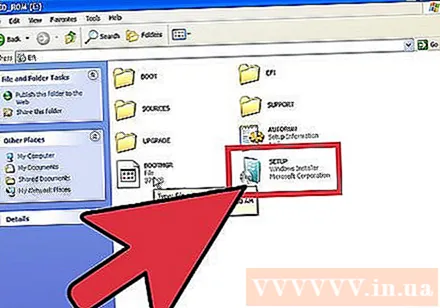
Spustelėkite Įdiegti dabar.
Nuspręskite, ar įdiegti „Windows“ sąrankos naujinimus. Atnaujinimas naudojamas klaidoms ištaisyti, o diegiant naujinimus „Windows 7“ sąranka veikia sklandžiau ir stabiliau. Norėdami atnaujinti, spustelėkite Prisijunkite prie interneto, kad gautumėte naujausius diegimo naujinimus (rekomenduojama). Jei norite praleisti atnaujinimą, spustelėkite Negalite gauti naujausių diegimo naujinimų.
Sutikite su licencijos sąlygomis. Perskaitykite „Microsoft“ programinės įrangos licencijos sąlygas, pažymėkite langelį Aš sutinku su licencijos sąlygomisir spustelėkite Kitas.
Pasirinkite nustatymus Patobulinti. skelbimas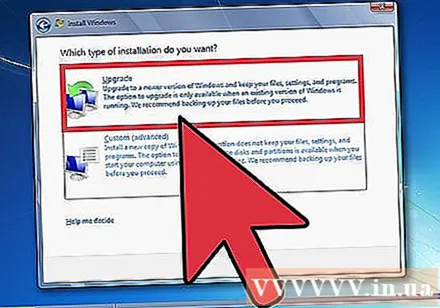
3 dalis iš 3: Po įdiegimo
Tai yra veiksmai, kai diegimas bus baigtas ir kompiuteris bus įkeltas į „Windows 7“ operacinę sistemą.
Įveskite savo vartotojo vardą ir kompiuterio vardą, spustelėkite Kitas.
Įveskite slaptažodį ir spustelėkite Kitas. Jei nenorite nustatyti slaptažodžio, palikite lauką tuščią ir spustelėkite Kitas.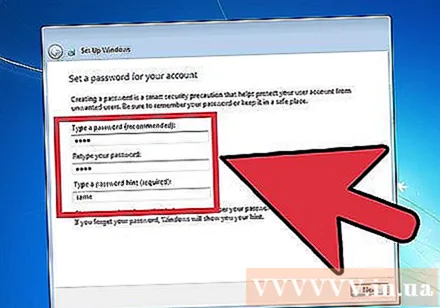
Įveskite produkto kodą ir spustelėkite Kitas. Produkto raktas yra „Windows 7“ disko dėkle, jei įsigijote diską. Jei norite praleisti kodo įrašą, spustelėkite KitasTačiau „Windows“ galite išbandyti tik 30 dienų, po to turite įvesti kodą.
Pasirinkite „Windows Update“ nustatymus.
- Variantas Naudokite rekomenduojamus nustatymus (Naudoti rekomenduojamą nustatymą) automatiškai nustatys „Microsoft“ rekomenduojamus naujinimus ir saugumą.
- Variantas Įdiekite tik svarbius naujinimus (Tik diegiant svarbiausius naujinimus) bus sukonfigūruotas kompiuteris įdiegti tik svarbiausius naujinimus.
- Pasirinkite Paklausk manęs vėliau (Paklausti vėliau) išjungs saugumą, kol nepriimsite sprendimo.
Nustatykite laiką ir laiko juostą.
Pasirinkite tinklo tipą.
- Jei kompiuteris prijungtas prie asmeninio tinklo, pasirinkite Namų tinklas (Namų tinklas).
- Jei esate prisijungę prie tinklo darbe, pasirinkite Darbo tinklas (Agentūrų tinklas).
- Jei esate prisijungę prie tinklo viešoje vietoje, pavyzdžiui, restoranuose, parduotuvėse, pasirinkite Viešasis tinklas (Viešasis tinklas).
Dabar kompiuteris nustatytas!
Kai kompiuteris bus paruoštas, suformatuokite USB į numatytuosius nustatymus (jei pasirinksite metodą Įdiekite iš USB arba išorinio standžiojo disko). Galite suformatuoti USB numatytuosius nustatymus ir grąžinti failą atgal dešiniuoju pelės mygtuku spustelėdami Pradėti → Kompiuteris, pasirinkdami Formatas > Atkurti numatytuosius įrenginio parametrus (Atkurti originalų įrenginį), tada pasirinkite Pradėti, ši parinktis visam laikui ištrins duomenis iš kietojo disko ar USB. Suformatavę įrenginį, galite į jį nukopijuoti duomenis.
Nepamirškite iš naujo įdiegti pašalintos programinės įrangos, įdiegti įrenginių tvarkykles ir iš naujo įgalinti saugos programinę įrangą. Be to, atnaujinkite savo saugumą įdiegdami „Windows Update“. skelbimas
Ko tau reikia
„Windows 7“ sistemos reikalavimai
- 1 gigahercų (GHz) ar spartesnis 32 bitų (x86) arba 64 bitų (x64) procesorius
- 1 gigabaito (GB) RAM (32 bitų) arba 2 GB RAM (64 bitų)
- 16 GB (32 bitų) arba 20 GB (64 bitų) laisvos vietos standžiajame diske
- „DirectX 9“ grafinis įrenginys su WDDM 1.0 arba naujesne tvarkykle.
Būtinos priemonės
Diegti diske
- „Windows 7“ diegimo diskas
- CD tvarkyklė
- Suderinamas kompiuteris
Įdiekite naudodami USBNaujas diegimas
- USB (mažiausiai 4 GB talpa)
- Tinklo ryšys (ISO atsisiuntimo ir USB kopijavimo programinei įrangai).
- Kompiuteris kopijuoti failus į USB.
- USB jungtis.
- Suderinamas kompiuteris.
Įdiekite naujovinimą
- Kompiuteriai su įdiegta „Windows“ operacine sistema („Windows XP“ arba „Vista“)
- USB (mažiausiai 4 GB talpa)
- Tinklo ryšys (ISO atsisiuntimo ir USB kopijavimo programinei įrangai)
- Kompiuteris kopijuoti failus į USB.
- USB jungtis
- Suderinamas kompiuteris
__



